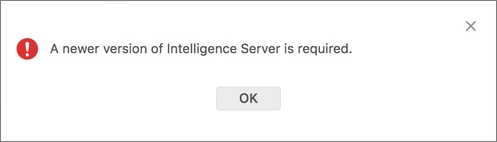Strategy ONE
Solução de problemas MicroStrategy Library Instalação
Emitir: Meu Library está vazia
- Abra o Library Painel de controle de administração e verifique se o Intelligence Server está configurado e em execução.
- Nenhum conteúdo foi adicionado ao seu Library.
- Monitorar erro da API REST
Quando o Library O aplicativo Web se comporta de forma inesperada sem nenhuma mensagem de erro, monitore as mensagens de erro retornadas do MicroStrategy API REST usando a ferramenta de depuração do navegador da web.
- No Chrome, abra Ferramentas do desenvolvedor.
- Abra a guia Rede.
- Execute as etapas para reproduzir.
- Verifique se todas as solicitações foram capturadas.
- Clique em uma solicitação de rede na qual você está interessado.
- Na janela de informações da solicitação, abra a guia Visualização. Isso exibirá a resposta no formato JSON.
- Procure por solicitações de rede vermelhas, pois isso indica que a solicitação da API REST pode ter falhado. Se você estiver procurando apenas erros de API, clique no botão XHR opção para que a guia rede exiba todas as chamadas http(s), incluindo as APIs.
- Revise os logs de erros da MicroStrategyLibrary e procure erros de console na ferramenta de depuração do navegador.
- Certifique-se de ter o uso Library privilégio para todos os projetos (ver Privilégios em Library Rede), para que você possa acessar painéis em todos os projetos.
Emitir: O servidor de colaboração não está disponível
-
Se o ícone de notificação não estiver disponível:
- Vou ao Library Painel de controle de administração e configure o servidor de colaboração.
- Certifique-se de ter o privilégio Usar serviços de colaboração (consulte Privilégios em Library Rede).
- Se o ícone de notificação estiver disponível, mas desativado, o servidor Collaboration não estará conectado. Clique no ícone e use a caixa de diálogo da mensagem de erro para entrar em contato com o administrador.
- Monitorar erro de soquete da Web
Quando o Collaboration Server apresenta recursos no Library falhar sem uma mensagem de erro detalhada, monitore a mensagem de erro diretamente das mensagens do Web Socket usando a ferramenta de depuração do navegador da web.
- No Chrome, abra Ferramentas de desenvolvimento.
- Abra a guia rede.
- Execute as etapas para reproduzir.
- Filtre o tipo de solicitação por “WS” (WebSockets).
- Clique em uma solicitação de rede.
- Na janela de informações da solicitação, abra a guia Frames. Isso exibirá as solicitações e respostas no formato JSON.
- Se você não vir nenhuma solicitação, atualize a página. É possível que a ferramenta de depuração do navegador tenha começado a capturar chamadas de rede após o estabelecimento da conexão do Web Socket.
- Se você não vir nenhuma solicitação mesmo após a atualização, a comunicação entre o Library O servidor Web and Collaboration em seu ambiente é feito por meio de sondagem HTTP em vez de um Web Socket devido a uma limitação do ambiente.
Erros comuns de configuração
- Erro indicando que a conexão foi recusada, como:
- Não é possível invocar o método do servidor de autenticação. Erro: conectar ECONNREFUSED 127.0.0.1:8443 (código = ECONNREFUSED) Não é possível conectar-se ao servidor de autenticação.
- Verifique se "authorizationServerUrl" usa o mesmo nome de máquina que o "Nome comum" associado ao seu certificado. Resumindo, você não pode abrir uma conexão segura com uma máquina se não tiver o certificado dessa mesma máquina e o certificado não estiver assinado por uma autoridade de certificação confiável.
- Erro indicando um problema com o certificado, como:
- Não é possível invocar o método do Servidor de Autenticação. Erro: não foi possível verificar o primeiro certificado <code=UNABLE_TO_VERIFY_LEAF_SIGNATURE>. Não é possível conectar-se ao servidor de autenticação.
- Verifique se os certificados especificados no servidor de colaboração
config.jsonsão os mesmos usados para criar o arquivo keystore usado com o Tomcat.
Diagnosticar problemas de conexão do Collaboration Server
MicroStrategy As instalações fornecem uma ferramenta de diagnóstico de linha de comando para solucionar problemas de conexão do Collaboration Server.
Para invocar a ferramenta de diagnóstico:
Windows:
Altere o diretório de trabalho atual para <MicroStrategy_commonFiles_path>\nodejs.
Execute o comando:
node "<MicroStrategy_installed_path>\Collaboration Server\node_modules\mstr-collab-svc\diagnose.js" "<MicroStrategy_installed_path>\Collaboration Server\config.json"Linux:
Execute o seguinte comando do /opt/mstr/MicroStrategy/install/CollaborationServer diretório para iniciar a ferramenta de diagnóstico do servidor de colaboração:
./collaborationServer.sh diagnoseInvocar a ferramenta de diagnóstico em um sistema em execução retornará o seguinte:
- Ambos os servidores dependentes serão exibidos como Conectados
-
O servidor de colaboração é exibido como Iniciado e em estado de execução.
-
Uma lista de certificados confiáveis com o nome e a data de expiração (somente se os certificados confiáveis estiverem definidos em
config.jsonarquivo)
Erros comuns da ferramenta de diagnóstico
Collaboration Server aparece como parado
Isso significa que o servidor Collaboration não está em execução. Você precisa iniciar o servidor Collaboration e executar novamente a ferramenta de diagnóstico.
O estado do servidor de colaboração é exibido como pausado: Servidor de autorização não conectado
Arquivos de certificado CA confiáveis
A ferramenta diagonística tentará ler cada caminho de arquivo configurado em config.json arquivo como um trustCert. Pode haver vários certificados em um único arquivo. Aqui estão os resultados possíveis:
-
Sucesso
-
Formato não suportado
-
Aviso: Contém um certificado expirado
-
Bloco PEM inválido
-
Sucesso: 2 certificados
-
Aviso: Contém um certificado expirado (existem 2 certificados dentro deste arquivo. Um é válido e o outro expirou)
Solução de problemas por meio do log do Collaboration Server
Se o log do Collaboration Server estiver ativado, os logs criados pelo Collaboration Server fornecerão informações mais detalhadas, incluindo:
- Executando avisos e erros
- Solicitar atividades
- Registros de notificação
Library Erros e avisos de servidor para servidor de colaboração
Aviso: As chaves secretas não correspondem
Library O servidor e o servidor de colaboração precisam ser configurados com a mesma chave secreta (uma sequência com no mínimo 5 caracteres) para verificar a identidade do outro servidor. Se as chaves secretas não corresponderem, o Library o servidor não pode se comunicar com o servidor de colaboração. Funcionalidades como atualizar a configuração do servidor de colaboração no Library O painel de controle do administrador falhará. O Library o próprio servidor pode ser usado.
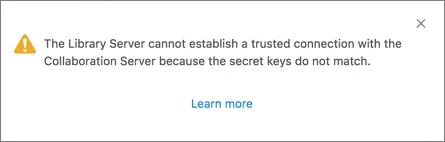
Aviso: Truststore está faltando em Library Servidor
Se o servidor Collaboration estiver em execução com TLS ativado e estiver usando um certificado assinado por uma CA raiz privada, o Library servidor é obrigado a apresentar o certificado correspondente para estabelecer uma comunicação segura. O administrador pode configurar um arquivo de armazenamento confiável no arquivo Library servidor (veja MicroStrategy Library Propriedades de configuração do servidor). A falha em referenciar o certificado necessário no armazenamento confiável levará a esse aviso. Com este aviso ativo, o Library o servidor não pode se comunicar com o servidor de colaboração. Funcionalidades como atualizar a configuração do servidor de colaboração no Library O painel de controle do administrador falhará. O Library o próprio servidor pode ser usado.
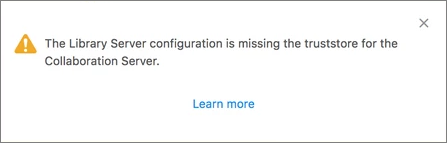
Aviso: Não é possível estabelecer conexão de soquete do navegador com o servidor de colaboração
Em alguns casos, o Library O servidor pode se comunicar com o servidor do Collaboration, mas os usuários finais (navegadores) podem não conseguir estabelecer comunicação com o servidor do Collaboration (falha ao estabelecer uma conexão de soquete). Existem três causas possíveis:
-
O Library O servidor de colaboração está em execução com o TLS ativado (URL começando com 'https') enquanto o servidor de colaboração está em execução com o TLS desativado (URL começando com 'http'). Alguns navegadores bloquearão qualquer solicitação para 'http' se o site atual estiver usando 'https'.
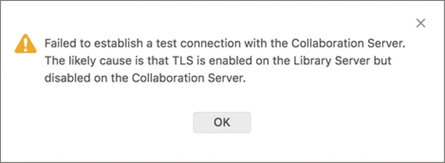
-
O servidor Collaboration está em execução com TLS ativado, mas usando um certificado assinado por uma CA raiz privada. Alguns navegadores considerarão essas CAs raiz privadas como não confiáveis e bloquearão solicitações para esses servidores. O administrador pode precisar adicionar essas CAs raiz privadas à lista confiável.
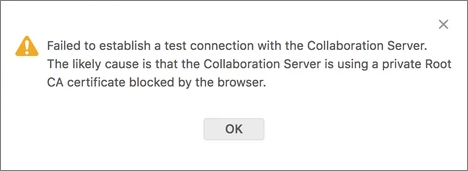
-
O administrador pode usar um nome de host como 'localhost' como nome da máquina do servidor de colaboração no Library servidor. Esse nome de host só é reconhecido pelo Library servidor e não acessível a outros usuários (máquinas clientes/navegadores).
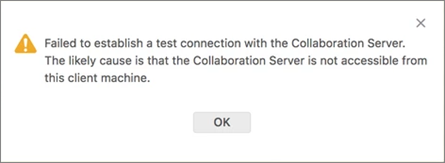
Pode haver duas causas:
-
Não é possível encontrar o endereço IP para esse nome de host: o usuário final pode atualizar o arquivo hosts no sistema, o que pode ajudar o sistema a resolver nomes de domínio para um endereço IP
-
O endereço IP não é visível para o usuário final: Pode ser um endereço IP local ou a porta não está exposta ao público.
-
Servidor de colaboração para Library Erros e avisos do servidor
Aviso: O Collaboration Server não está direcionado ao atual Library Servidor.
Isto é apenas um aviso: o servidor Collaboration está se comunicando com um usuário diferente Library servidor. O actual Library o servidor pode ser usado. Problemas potenciais podem ocorrer quando os dois Library servidores fornecem dados diferentes.
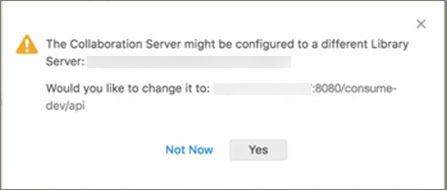
Erro: O Collaboration Server não está direcionado ao atual Library Servidor e o alvo Library O servidor não está acessível.
Neste caso, os recursos relacionados à colaboração em Library não podem ser usados porque o servidor de colaboração está pausado devido a esse erro. O administrador pode optar por usar o atual Library servidor como alvo Library servidor para este servidor de colaboração.
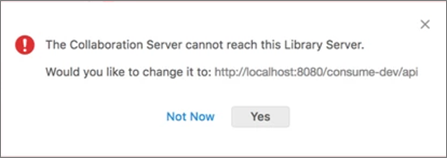
Erro: Alvo Library O servidor não está acessível e não pode ser configurado através do painel de controle de administração
Há dois casos em que a UI Admin pode exibir problemas sobre o servidor de colaboração atual, mas não pode fornecer soluções para o problema:
-
As chaves secretas não correspondem entre os Library servidor e servidor de colaboração.
-
O servidor de colaboração é habilitado para TLS usando um certificado assinado por uma CA raiz privada enquanto o Library falta no servidor o armazenamento confiável para esse certificado.
Ambas as causas levarão ao Library o servidor não consegue se comunicar com o servidor do Collaboration e, portanto, não consegue controlar/atualizar as configurações do servidor do Collaboration.
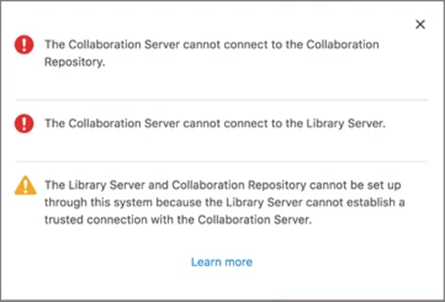
Erro: A loja de colaboração não está acessível
O painel de controle da Administração atual não expõe uma interface para atualizar o Collaboration Store. O administrador pode atualizá-lo manualmente por meio da configuração do Collaboration Server.
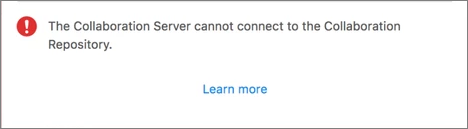
Library Erros e avisos do servidor para o Intelligence Server
Erro: O Intelligence Server não está acessível
O administrador verá esta mensagem de erro quando o Library o servidor não consegue se conectar ao Intelligence Server atual.
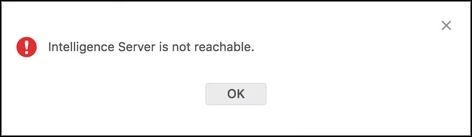
O administrador verá esta mensagem de erro quando o Library O servidor não consegue se conectar ao Intelligence Server atual e a UI do administrador obteve sucesso em um teste de conexão usando o nome do host e a porta do Intelligence Server atual. Provavelmente, isso é causado pelo uso de uma configuração TLS incorreta.
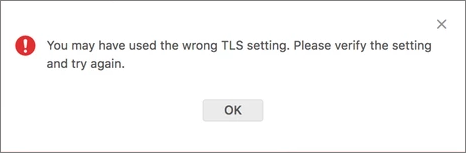
Erro: Requisito mínimo de versão
Se o Library Se o servidor definir um requisito mínimo de versão do Intelligence Server e o Intelligence Server atual não atender a esse requisito, esta mensagem de erro será exibida.